금융 거래나 행정 절차를 진행할 때 계좌 정보를 증명하기 위해 통장사본이 필요할 때가 있습니다. 국민은행 통장사본은 모바일 앱과 PC를 통해 손쉽게 통장사본을 발급할 수 있습니다. 아래에서 방법에 대해 자세히 알아보겠습니다.
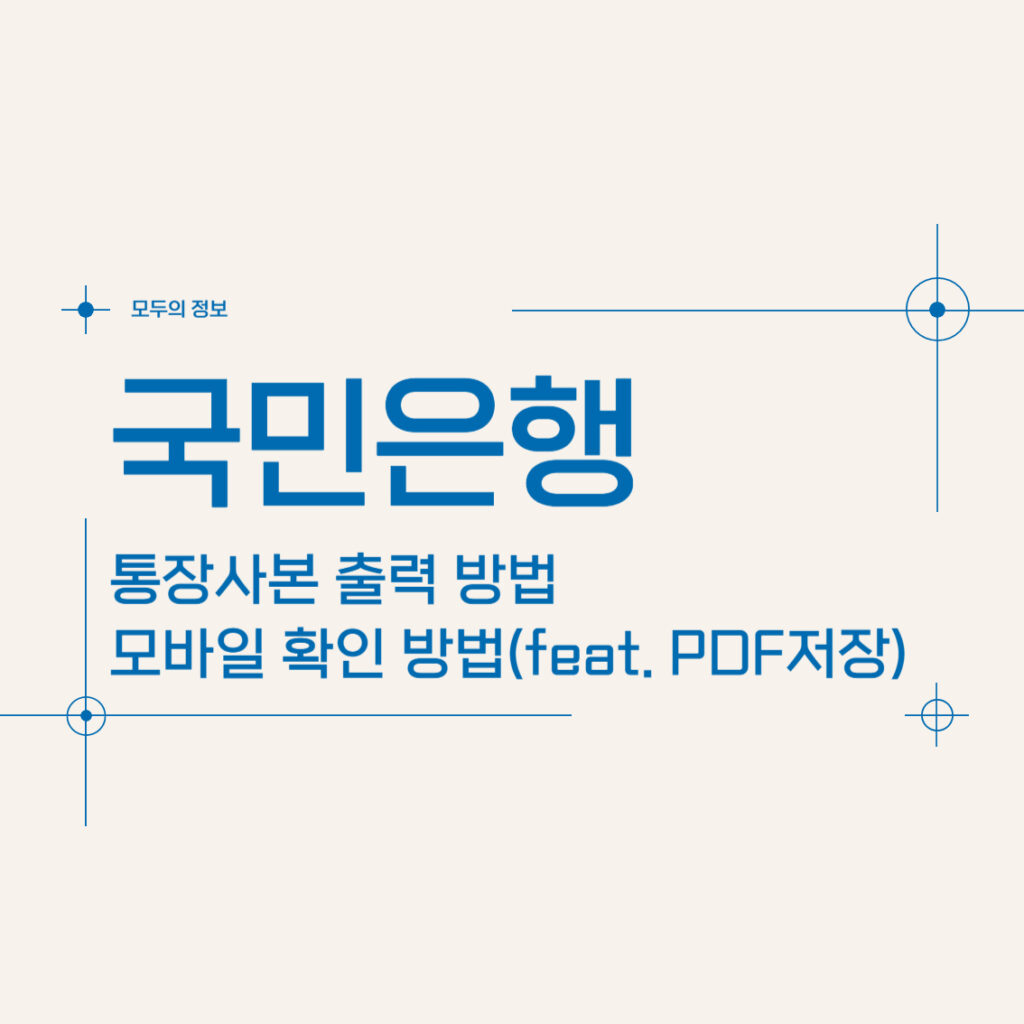
국민은행 통장사본 발급 및 PDF저장
PC를 이용하여 국민은행 통장사본으로 발급하고 PDF로 저장하여 활용할 수 있습니다. 아래에서 자세한 방법을 확인해 보세요.
1. 국민은행 인터넷뱅킹 접속 및 로그인
- 접속: 국민은행 인터넷뱅킹 홈페이지에 접속합니다.
- 로그인: 공동인증서 등을 이용하여 로그인합니다.
2. 통장사본 발급 절차
- 뱅킹관리 메뉴 선택: 상단 메뉴에서 ‘뱅킹관리’를 클릭한 후, ‘제증명발급’에서 ‘통장사본’을 선택합니다.
- 계좌 선택: 통장사본을 발급할 계좌의 오른쪽에 있는 ‘한글’ 또는 ‘영문’ 버튼을 클릭합니다.
- 통장사본 확인 및 인쇄: 통장사본 내용이 표시되면, 하단의 ‘인쇄’ 버튼을 클릭합니다.
3. 통장사본을 PDF로 저장
- 인쇄 창이 나타나면, 프린터 선택에서 ‘PDF로 저장’을 선택하고, 저장 위치를 지정하여 저장합니다.
위의 방법을 통해 국민은행 통장사본을 손쉽게 발급하고, 필요에 따라 PDF로 저장하여 활용하시기 바랍니다.
모바일 앱(KB스타뱅킹) 통장사본 출력 및 저장
스마트폰을 이용하여 국민은행 통장사본을 간편하게 발급 받고 이를 저장하는 방법입니다.
1. KB스타뱅킹 앱 설치 및 로그인
- 앱 설치: 스마트폰의 앱 스토어에서 ‘KB스타뱅킹’ 앱을 다운로드하여 설치합니다.
- 로그인: 설치된 앱을 실행하고, 본인 인증을 통해 로그인합니다.
2. 통장사본 발급 절차
- 전체계좌 조회: 앱 하단 메뉴에서 ‘전체계좌’를 선택합니다.
- 계좌 선택: 통장사본이 필요한 계좌의 오른쪽에 있는 점 세 개 아이콘(더보기)을 탭합니다.
- 통장사본 보기: 나타나는 메뉴에서 ‘통장사본 보기’를 선택합니다.
- 통장사본 저장: 통장사본 화면에서 ‘통장사본 저장’ 버튼을 눌러 이미지 파일로 저장합니다.
3. 이미지 파일을 PDF로 변환
저장된 통장사본 이미지를 PDF로 변환하는 방법은 다음과 같습니다.
- 아이폰 사용자:
- ‘파일’ 앱을 열고, 저장된 이미지를 선택합니다.
- 공유 아이콘을 탭한 후, ‘PDF로 저장’을 선택합니다.
- 안드로이드 사용자:
- ‘갤러리’ 앱에서 저장된 이미지를 엽니다.
- 우측 상단의 메뉴 아이콘을 탭하고, ‘인쇄’를 선택합니다.
- 프린터 선택에서 ‘PDF로 저장’을 선택한 후, 저장 위치를 지정합니다.
국민은행 통장사본 출력 방법, 모바일 확인 방법, PDF 저장 방법에 대해 알아보았습니다. 통장사본은 다양한 금융 거래에 필수적인 서류이므로, 필요할 때 쉽게 출력하고 확인할 수 있는 방법을 숙지하는 것이 중요합니다.